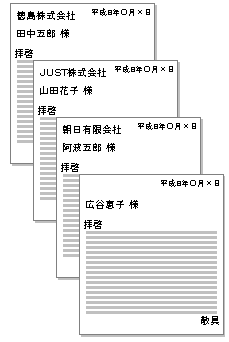ここでは、次のような文書に、会社名と担当者名を次々と差し替えて印刷する方法について説明します。

- <手順1>差込ファイル(会社名・担当者名を入力したファイル)を作る
- <手順2>差込ファイルを設定する
- <手順3>会社名や担当者名を挿入するための差込枠を作る
- <手順4>差し込まれたデータのイメージを確認する
- <手順5>差込印刷を実行する
■<手順1>差込ファイル(会社名・担当者名を入力したファイル)を作る
次々と挿入するデータ(会社名・担当者名など)を入力したファイルを差込ファイルと呼びます。
一太郎で差込ファイルを作るときは、1つ1つのデータをEnterキーで区切って入力します。
■操作
- [ファイル-新規作成]を選択し新しい文書を開きます。
- 1行目の左端から会社名を入力しEnterキーを押します。

- 2行目の左端から担当者名を入力しEnterキーを押します。

- 操作2〜3 を繰り返して、書類に印刷したい会社名・担当者名を入力します。

- [ファイル-名前を付けて保存]を選択しファイル名を付けて保存します。
ここでは説明の都合上、「差込ファイル.JTD」というファイル名を付けたことにします。
▼注意
- 差込ファイルに設定された書式(1ページの行数・1ページの文字数・フォント…など)は、差込印刷時には反映されません。 次に説明する差込枠に設定された書式に合わせて印刷されます。
■<手順2>差込ファイルを設定する
■操作
- 会社名・担当者名を挿入したい文書を開きます。

- [挿入-差込-差込ファイル設定]を選択します。
- 差込ファイル「差込ファイル.JTD」を選択します。
- [OK]をクリックします。
[項目数入力]ダイアログボックスが表示されます。
- フォームに差し込む項目は、「会社名」と「担当者名」の2つなので、項目数を「2」に設定します。
- [OK]をクリックします。
■<手順3>会社名や担当者名を挿入するための差込枠を作る
■操作
1 会社名を挿入するための差込枠を作る
- [挿入-差込-枠作成]を選択します。
- [組み方]で[横組み]を、[枠の基準] で[固定] を選択します。
- [差込の設定]の[項目名]が項目1になっていることを確認して、[OK]をクリックします。
この例では、差込ファイルのデータは「会社名」と「担当者名」の2つです。 会社名は先に入力されているので、項目1になります。

- 差込枠の始点から終点までをドラッグし、1つ目の差込枠を作ります。
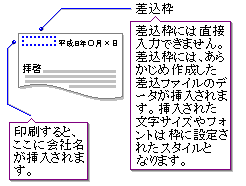
2 担当者名を挿入するための差込枠を作る
- [挿入-差込-枠作成]を選択します。
- [組み方]で[横組]を、[枠の基準]で[固定]を選択します。
- [差込の設定]の[項目名]を項目2に設定します。
この例では、差込ファイルのデータは「会社名」と「担当者名」の2つです。 担当者名は2番目に入力されているので、項目2になります。

- [OK]をクリックします。
- 差込枠の始点から終点までをドラッグし、2つ目の差込枠を作ります。

- 2つ目の枠のすぐ右に 様 と入力します。

●こんなときは
■<手順4>差し込まれたデータのイメージを確認する
■操作
- [表示-イメージ編集/印刷イメージ]を選択して、編集画面タイプをイメージ編集画面または印刷イメージ画面にします。
※[表示-作業フェーズ-提出確認/ビューア]を選択して、提出確認の画面/ビューアフェーズのイメージビューア画面にしても差し込まれたデータのイメージを確認できます。
- Ctrl+↓キーを押すと、差込枠にデータが差し込まれたイメージを確認できます。

Ctrl+↑・↓キーを押すと次のデータが表示されます。
文書が縦組の場合は、Ctrl+←・→キーで表示されます。
■<手順5>差込印刷を実行する
■操作
- [ファイル-印刷]を選択します。
- [OK]をクリックすると印刷が開始されます。
差込ファイルに入力されている件数分の文書が印刷されます。